笔记本电脑检测不到无线网络 无法检测到无线网络的笔记本电脑解决方案
更新时间:2023-08-28 10:49:41作者:xiaoliu
笔记本电脑检测不到无线网络,随着科技的不断发展,笔记本电脑已经成为现代人生活中不可或缺的工具之一,有时我们可能会遇到一些烦恼,比如笔记本电脑无法检测到无线网络的问题。无论是工作还是娱乐,无线网络的稳定连接对于我们来说都至关重要。为什么会出现笔记本电脑无法检测到无线网络的情况呢?接下来我们将为大家介绍一些解决方案,帮助您解决这个问题。
具体方法:
1.在开启无线网络检测开关后,还是没能检测到无线网络。

2.接下来解决这个问题,用鼠标点击“开始”。在弹出的快捷菜单中选择“控制面板”,打开控制面板。
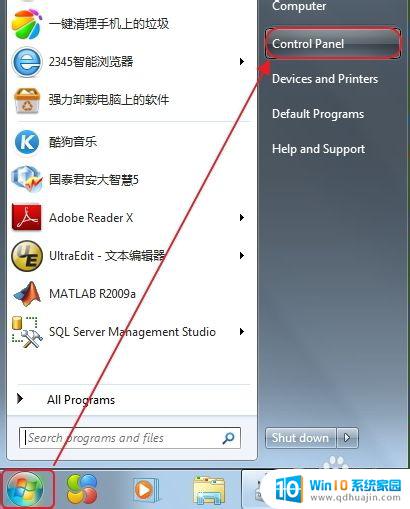
3.在“控制面板”界面,选择“软件和声音”,点击进入。
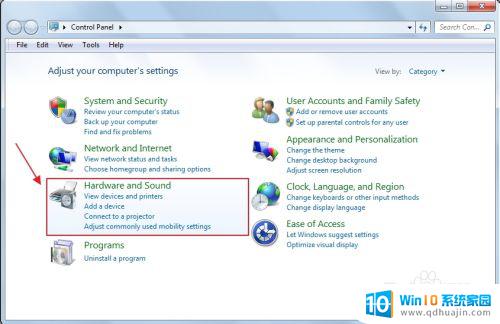
4.在“软件和声音”界面右侧,选择“Windows移动中心”,点击进入。
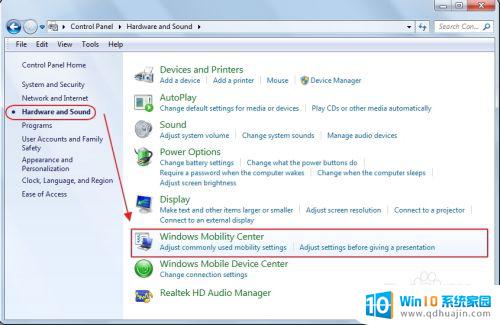
5.在“Windows移动中心”,可以看到无线网络开关被关闭。这是导致笔记本检测不到无线网络的真正原因,点击下方“开启无线网络”按钮,这下可以检测到无线网络。
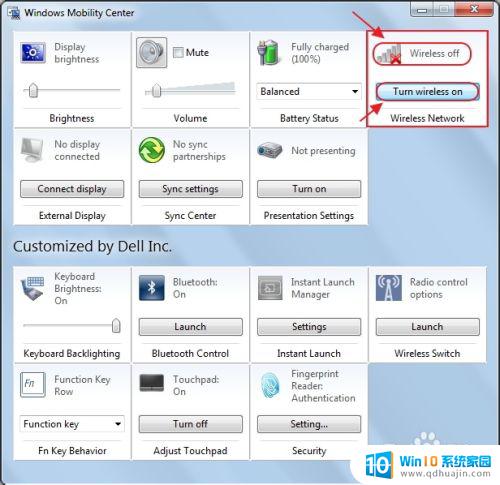
6.返回到电脑桌面,在桌面右下方。可以看到,现在笔记本电脑可以检测到无线网络,问题得到解决。
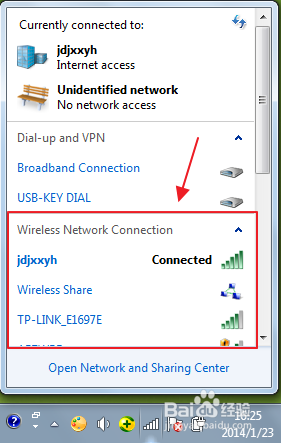
以上就是笔记本电脑无法检测无线网络的全部内容,如果你遇到了这种情况,可以根据本文所提供的方法来解决,希望这些方法能够对你有所帮助。
笔记本电脑检测不到无线网络 无法检测到无线网络的笔记本电脑解决方案相关教程
热门推荐
电脑教程推荐
win10系统推荐
- 1 萝卜家园ghost win10 64位家庭版镜像下载v2023.04
- 2 技术员联盟ghost win10 32位旗舰安装版下载v2023.04
- 3 深度技术ghost win10 64位官方免激活版下载v2023.04
- 4 番茄花园ghost win10 32位稳定安全版本下载v2023.04
- 5 戴尔笔记本ghost win10 64位原版精简版下载v2023.04
- 6 深度极速ghost win10 64位永久激活正式版下载v2023.04
- 7 惠普笔记本ghost win10 64位稳定家庭版下载v2023.04
- 8 电脑公司ghost win10 32位稳定原版下载v2023.04
- 9 番茄花园ghost win10 64位官方正式版下载v2023.04
- 10 风林火山ghost win10 64位免费专业版下载v2023.04